Windows11系統怎么設置深色模式?Win11設置深色模式方法
長時間面對電腦屏幕,眼睛會變得疲勞,這個時候就需要用到電腦的深色模式,有些用戶剛從Win10升級到Win11,不知道Win11系統設置深色模式的地方在哪里,接下來跟著小編一起看下Win11設置深色模式的方法吧。
Win11系統開啟深色模式的方法:
一、如何在Windows 11中啟用深色模式
轉到設置(Windows鍵+i),選擇個性化,在右側窗格中,選擇顏色,在選擇你的模式下,選擇深色。
這將為Windows系統打開深色模式,包括Windows文件資源管理器、設置和所有其他支持深色模式的應用程序。如果你希望Windows系統在淺色模式下打開其他應用程序時保持深色模式,請從下拉菜單中選擇自定義。
選擇自定義后,將有兩個選項:
。選擇你的默認Windows模式。
。選擇你的默認應用模式。
你可以分別為這兩個選項選擇淺色或深色。
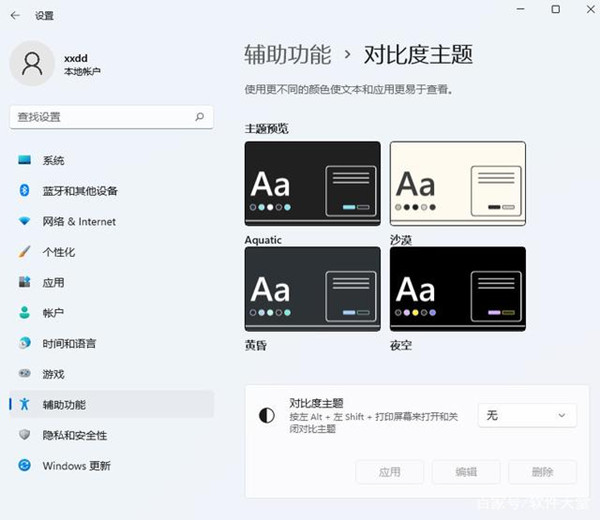
二、用深色對比主題啟用系統范圍內的深色模式
Windows 11深色模式不是真正的深色模式。它使用微妙的深灰色背景和淺灰色文字,使屏幕更容易看清眼睛,尤其是在晚上。Windows還帶有一個完全黑白的主題。這對可訪問性很有幫助。
要啟用對比主題,請按照以下步驟操作:
打開Windows設置(Windows鍵+i),轉到輔助功能–》對比主題。
在主題預覽下,你將看到為Windows中的輔助功能構建的每個主題的預覽。Windows 11帶有以下對比主題:
水
沙漠(淺色主題,對比度高)
黃昏
夜空(具有高對比度的黑深色主題)
夜空是最黑深色的。從對比主題下的下拉菜單中選擇主題。
選擇主題后,可以使用鍵盤快捷鍵左shift+左alt+Prtsc在默認Windows 11主題和對比主題之間切換。
三、在Google Chrome中啟用深色模式
要在Chrome中啟用深色模式,請轉到Chrome設置–》你與Google–》自定義你的Chrome個人資料。

在選擇主題顏色下選擇深色配置文件。
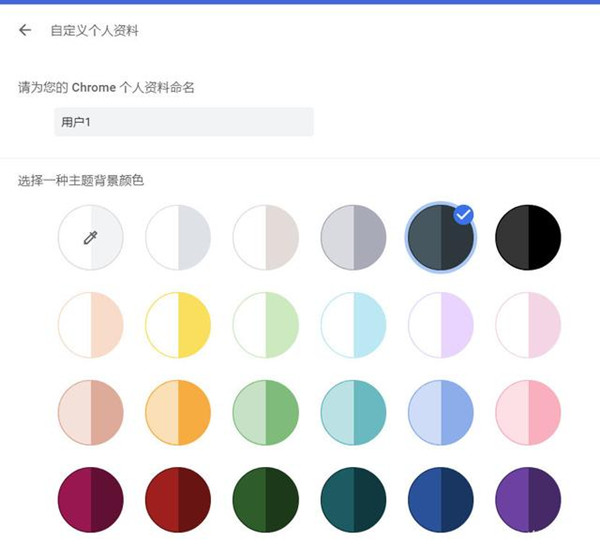
以上就是Win11系統如何更改深色模式的方法啦,希望能幫助到大家。
相關文章:
1. Windows11升級可能會加密硬盤 注意!這個按鈕不要碰!2. Win11如何設置定時關機?Win11簡單設置定時關機方法3. 世界上最流行的操作系統不是Linux或者Windows,而是MINIX4. Fedora系統外觀怎么設置? Fedora Linux外觀主題設置技巧5. 統信UOS兼容轉安卓App 像使用手機一樣使用電腦6. rsync結合 inotfiy 實現實時備份的問題7. 統信uos系統怎么選擇打印機驅動? uos打印機驅動的兩種選擇方法8. YunDetectService.exe是什么進程?YunDetectService.exe禁止使用的方法9. Mac版steam錯誤代碼118怎么解決?Mac版steam錯誤代碼118解決教程10. macOS Ventura 13.3 正式版發布: 增加了重復照片檢測功能等功能
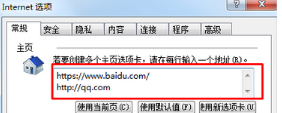
 網公網安備
網公網安備